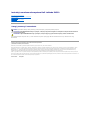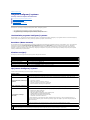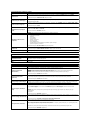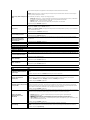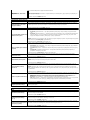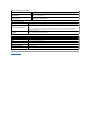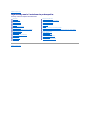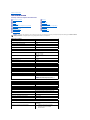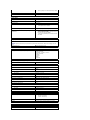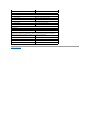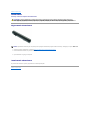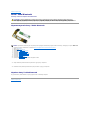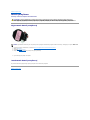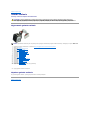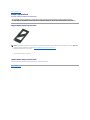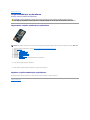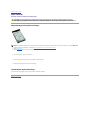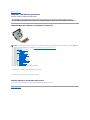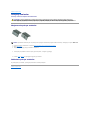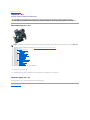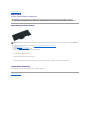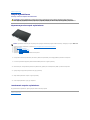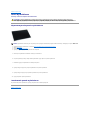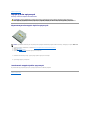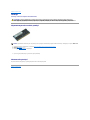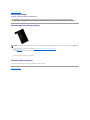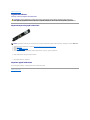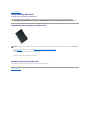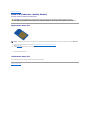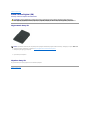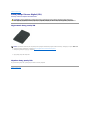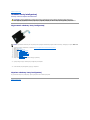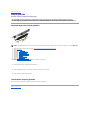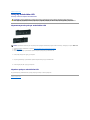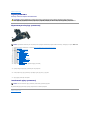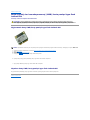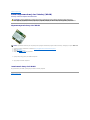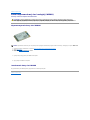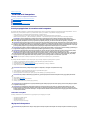Dell LATITUDE E4310 Instrukcja obsługi
- Kategoria
- Telefony komórkowe
- Typ
- Instrukcja obsługi

Instrukcja serwisowa komputera Dell Latitude E4310
Uwagi, przestrogi i ostrzeżenia
Jeśli zakupiono komputer firmy Dell z serii „n”, żadne odniesienia do systemu operacyjnego Microsoft Windows zawarte w tym dokumencie nie mają
zastosowania.
Informacje zawarte w tym dokumencie mogązostaćzmienione bez uprzedzenia.
©2010DellInc.Wszelkieprawazastrzeżone.
Powielanie tych materiałówwjakikolwieksposóbbezpisemnejzgodyfirmyDellInc.jestsurowozabronione.
Znaki towarowe użyte w tym tekście:Dell™,logoDELL,LatitudeON™iLatitude™sąznakami towarowymi firmy Dell Inc. Intel
®
, Pentium
®
, Celeron
®
, Intel
®
SpeedStep™,Intel
®
TurboBoost™iCore™sąznakami towarowymi lub zarejestrowanymi znakami towarowymi firmy Intel Corporation. Bluetooth
®
jest zarejestrowanym znakiem towarowym firmy
Bluetooth SIG, Inc. i jest wykorzystywany przez firmęDell na podstawie umowy licencyjnej. Microsoft
®
, Windows
®
, Windows Vista
®
i przycisk Start systemu Windows Vista są
znakami towarowymi lub zarejestrowanymi znakami towarowymi firmy Microsoft Corporation w Stanach Zjednoczonych i/lub innych krajach.
Adobe
®
, logo Adobe i Flash
®
sąznakami towarowymi lub zarejestrowanymi znakami towarowymi firmy Adobe Systems Incorporated w Stanach Zjednoczonych i/lub innych krajach.
Tekst może zawieraćtakże inne znaki towarowe i nazwy towarowe odnoszące siędopodmiotówposiadającychprawadotychznakówinazwlubdoichproduktów.FirmaDellInc.nie
rości sobie żadnychprawdoznakówinazwtowarowychinnychniżjej własne.
Czerwiec2010r.WersjaA00
Praca we wnętrzu komputera
Wymontowywanie i instalowanie podzespołów
Dane techniczne
Diagnostyka
Program konfiguracji systemu
UWAGA: Napis UWAGA wskazuje ważnąinformację, którapozwalalepiejwykorzystaćposiadany komputer.
PRZESTROGA: NapisPRZESTROGAinformujeosytuacjach,wktórychpostępowanie niezgodne z instrukcjami może doprowadzićdo uszkodzenia
sprzętu lub utraty danych.
OSTRZEŻENIE: Napis OSTRZEŻENIEinformujeosytuacjach,wktórychwystępuje ryzyko uszkodzenia sprzętu, obrażeńciała lub śmierci.

Powrótdospisutreści
Program konfiguracji systemu
Instrukcja serwisowa komputera Dell Latitude E4310
Uruchamianie programu konfiguracji systemu
Boot Menu (Menu startowe)
Klawisze nawigacji
Opcje menu konfiguracji systemu
W komputerze sądostępne następujące opcje systemu BIOS i konfiguracji systemu:
l Aby uzyskaćdostęp do konfiguracji systemu, naciśnij klawisz <F2>.
l Aby wyświetlićmenu jednorazowych opcji uruchamiania, naciśnij klawisz <F12>.
l Aby uzyskaćdostęp do technologii Intel AMT, naciśnij klawisze <Ctrl> + <P>.
Uruchamianie programu konfiguracji systemu
Naciśnij klawisz <F2>, aby otworzyćprogram konfiguracji systemu i zmodyfikowaćustawienia konfiguracji. W przypadku trudności z otwarciem konfiguracji
systemu należy nacisnąćklawisz <F2> tużpo pierwszym zapaleniu sięlampek stanu klawiatury.
Boot Menu (Menu startowe)
Aby uzyskaćdostęp do menu jednorazowego uruchomienia zawierającego listęwłaściwych urządzeństartowych, naciśnij klawisz <F12>, gdy wyświetlone
zostanie logo firmy Dell. To menu zawiera także opcje Diagnostics (Diagnostyka) i Enter Setup (Uruchom program konfiguracji systemu). Urządzenia
wyświetlone w menu startowym zależąod tego, jakie urządzenia startowe sązainstalowane w komputerze. Za pomocątego menu można uruchomić
komputer z wybranego urządzenia albo wykonaćtesty diagnostyczne komputera. Używanie menu startowego nie powoduje zmiany kolejności urządzeń
startowych zdefiniowanej w systemie BIOS.
Klawisze nawigacji
Do nawigacji na ekranach programu konfiguracji systemu służąponiższe klawisze.
Opcje menu konfiguracji systemu
Poniższe tabele przedstawiająopcje menu programu konfiguracji systemu.
Nawigacja
Działanie
Klawisz(-e)
Rozwijanie i zwijanie pola
<Enter>
Zamknięcie systemu BIOS
<Esc> lub kliknij polecenie Exit (Wyjdź).
Zastosowanie ustawień
Kliknij polecenie Apply (Zastosuj).
Przywracanie wartości domyślnych
Kliknij polecenie Load Defaults (Załaduj ustawienia domyślne).
General(Ogólne)
Opcja
Opis
System Information (Informacje o
systemie)
W tej sekcji sąwyświetlone najważniejsze funkcje sprzętu zainstalowanego w komputerze. W tej sekcji nie ma
konfigurowalnych opcji.
l Informacje o systemie
l Memory Information (Informacje o pamięci)
l Processor Information (Informacje o procesorze)
l Device Information (Informacje o urządzeniach)
Battery Information (Informacje o
akumulatorze)
Opcja umożliwia wyświetlanie stanu baterii i typu zasilacza prądu zmiennego podłączonego do komputera.
Boot Sequence (Sekwencja
ładowania)
Opcja umożliwia określanie kolejności napędów,wjakiejkomputerpróbujeodnaleźćsystem operacyjny.
l Diskette drive (Napęd dyskietek)
l Wewnętrzny dysk twardy (IRRT)
l USB Storage Device (Urządzenie pamięci masowej USB)
l CD/DVD/CD-RW Drive (Napęd CD/DVD/CD-RW)
l Onboard NIC (Zintegrowana karta sieciowa NIC)
l Cardbus NIC (Kontroler Cardbus NIC)
Aby zmienićkolejność, wjakiejkomputerpróbujeodnaleźćsystem operacyjny, zaznacz urządzenie na liście, a
następnie naciśnij strzałkidogóry/dodołu lub użyj klawiszy <PgUp> lub <PgDn>, aby zmienićdomyślnąkolejność
urządzeństartowych.
Aby usunąćurządzenie z listy urządzeństartowych, usuńzaznaczenie odpowiedniego pola wyboru.
Date/Time (Data i godzina)
Wyświetla bieżące ustawienia daty i godziny.
UWAGA: W sekcji System Configuration (Konfiguracja systemu) znajdująsięopcje i ustawienia powiązane z urządzeniami zintegrowanymi. W
zależności od komputera oraz zainstalowanych urządzeńwymienione w tej sekcji pozycje mogąbyćdostępne, ale nie muszą.

System Configuration (Konfiguracja systemu)
Opcja
Opis
Integrated NIC (Zintegrowany
kontroler NIC)
Opcja umożliwia skonfigurowanie zintegrowanej karty sieciowej. Ustawienia: Disabled (Wyłączone), Enabled
(Włączone) oraz Enabled w/PXE (Włączone z PXE).
Ustawienie domyślne: Enabled w/PXE (Włączone z PXE).
ParallelPort(Portrównoległy)
Pozwala skonfigurowaćportrównoległy w stacji dokującej. Dostępne opcje: Disabled (Wyłączone), AT, PS2 oraz ECP.
Ustawienie domyślne: AT.
Serial Port (Port szeregowy)
Pozwala skonfigurowaćzintegrowany port szeregowy. Dostępne opcje: Disabled (Wyłączone), COM1, COM2, COM3
oraz COM4.
Ustawienie domyślne: COM1.
SATA Operation (Tryb napędu
SATA)
Opcja umożliwia skonfigurowanie kontrolera wewnętrznego dysku twardego SATA. Dostępne opcje: Disabled
(Wyłączone), ATA, AHCI oraz RAID On.
Domyślne ustawienie: RAID On (RAID wł.).
UWAGA: Dysk twardy SATA jest skonfigurowany do obsługi trybu RAID.
Miscellaneous Devices (Inne
urządzenia)
Opcja umożliwia włączanie lub wyłączanie następujących urządzeń:
l Zewnętrzny port USB
l Mikrofon
l Porty eSATA
l Karta pamięci
l Modem wewnętrzny
l Wnęka napędu
l Karta ExpressCard
l Zabezpieczenie przed swobodnym upadkiem dysku twardego
l Aparat fotograficzny i mikrofon
Ustawienie domyślne: All are enabled (Wszystkie włączone).
Latitude ON Reader (Czytnik
Latitude ON)
Umożliwia konfiguracjętrybu pracy czytnika Latitude ON.
Ustawienie domyślne: Enable Latitude ON reader (Włącz czytnik Latitude ON)
Keyboard Illumination
(Podświetlenie klawiatury)
Umożliwia konfiguracjęfunkcji podświetlenia klawiatury. Dostępne opcje: Disabled (Wyłączone), Auto ALS and Input
(Automatyczne ALS i wprowadzanie) oraz Auto Input Only (Tylko automatyczne wprowadzanie).
Video (Grafika)
Opcja
Opis
Ambient Light Sensor (Czujnik
oświetlenia otoczenia)
Pozwala skonfigurowaćczujnik oświetlenia otoczenia.
Ustawienie domyślne: Disabled (Wyłączone).
LCD Brightness (Jasnośćekranu
LCD)
Opcja umożliwia ustawianie jasności wyświetlacza w zależności od źródłazasilania(On Battery (Bateria) i On AC
(Prąd stały)).
Security (Zabezpieczenia)
Opcja
Opis
Admin Password (Hasło
administratora)
Opcja umożliwia ustawianie, zmienianie lub usuwanie hasła administratora (admin).
UWAGA: Przed ustawieniem hasła systemowego lub dysku twardego należy ustawićhasło administratora.
UWAGA: Pomyślne zmiany hasła odnosząskutek natychmiast.
UWAGA: Usunięcie hasła administratora powoduje automatyczne usunięcie hasłasystemowego.
Ustawienie domyślne: Not Set (Nie ustawiono).
System Password (Hasło
systemowe)
Opcja umożliwia ustawianie, zmienianie lub usuwanie hasła systemowego. Ustawienie hasła systemowego powoduje,
że po każdym włączeniu lub ponownym uruchomieniu komputera należy wprowadzićhasło systemowe.
Ustawienie domyślne: Not Set (Nie ustawiono).
Internal HDD Password (Hasło
wewnętrznego dysku twardego)
Opcja umożliwia ustawianie, zmienianie i usuwanie hasła wewnętrznego dysku twardego (HDD) w systemie. Zmiana
ustawienia jest wprowadzana natychmiast i wymaga ponownego uruchomienia systemu. Hasło dysku twardego jest
przypisane do fizycznego dysku, a dysk jest chroniony nawet po zainstalowaniu go w innym systemie.
Password Bypass (Pominięcie
hasła)
Opcja umożliwia pominięcie hasła systemowego i wewnętrznego dysku twardego podczas ponownego uruchamiania
komputera lub wznawiania ze stanu wstrzymania.
OpcjęPassword Bypass można ustawićna: Disabled (Wyłączone) i Reboot Bypass (Ponowne uruchomienie).
UWAGA: Nie można pominąćhasła systemowego lub dysku twardego, gdy komputer jest włączany po jego
wcześniejszym
wyłączeniu.
Ustawienie domyślne: Disabled (Wyłączone).
Password Change (Zmiana hasła)
Opcja umożliwia włączanie lub wyłączanie możliwości zmiany hasła systemowego i dysku twardego, gdy włączone jest
hasło administratora.
Ustawienie domyślne: Zezwalaj na zmiany hasełinnych niżadministratora.
Strong Password (Silne hasło)
Pozwala włączyćlub wyłączyćopcjęwymuszania silnych haseł.
Jeśli ta opcja jest włączona, wszystkie hasła muszązawieraćco najmniej jednąwielkąliteręi co najmniej jednąmałą
literę, a długośćhasła nie może byćmniejsza niż8znaków.
Włączenie tej funkcji automatycznie powoduje ustawienie wartości 8 dla opcji minimalnej długości hasła.
Ustawienie domyślne: Disabled (Wyłączone).

TPM Security (Modułzabezpieczeń
TPM)
Opcja umożliwia włączanie lub wyłączanie modułu zabezpieczeńTPM (Trusted Platform Module).
UWAGA: Wyłączenie tej opcji nie zmienia żadnych skonfigurowanych ustawieńmodułu TPM ani nie usuwa żadnych
informacji i kluczy zapisanych w module.
Gdy modułTPM jest włączony, dostępne sąnastępujące opcje:
l Deactivate (Dezaktywuj) — wyłącza modułTPM. Ogranicza dostęp do przechowywanej informacji o właścicielu i
nie pozwala na wykonywanie żadnych poleceń, któreużywajązasobówmodułu TPM.
l Activate (Aktywuj) — włącza i aktywuje modułTPM.
l Clear (Wyczyść) —Usuwa informacje o właścicielu przechowywane w module TPM.
Ustawienie domyślne: Disabled (Wyłączone).
Computrace®
Opcja umożliwia włączanie lub wyłączanie opcjonalnego oprogramowania Computrace. Ustawienia: Deactivate
(Dezaktywuj), Disable (Wyłącz) i Activate (Aktywuj).
UWAGA: Opcje Activate i Disable powodujątrwałe aktywowanie lub dezaktywowanie tej funkcji, a po ich ustawieniu
nie sąmożliwe dalsze zmiany.
Ustawienie domyślne: Deactivate (Dezaktywuj).
CPU XD Support (Obsługa funkcji
Execute Disable procesora)
Opcja umożliwia włączanie lub wyłączanie trybu Execute Disable procesora.
Ustawienie domyślne: Enabled (Włączone).
Non-Admin Setup Changes
(Zmiany konfiguracji przez
użytkownikówniebędących
administratorami)
Opcja umożliwia określenie, czy możliwe jest wprowadzenie zmian w opcjach konfiguracji w przypadku ustawienia
hasła administratora. Jeśli ta opcja jest wyłączona, zmiana opcji konfiguracji systemu wymaga podania hasła
administratora.
Ustawienie domyślne: Disabled (Wyłączone).
Password Configuration
(Konfiguracja hasła)
Umożliwia określenie minimalnej i maksymalnej długości hasła administratora i hasłasystemowego.
Admin Setup Lockout (Blokada
konfiguracji przez administratora)
Pozwala zablokowaćdostęp użytkownikówdoopcjikonfiguracjisystemu,gdyustawionejesthasło administratora.
Performance (Wydajność)
Opcja
Opis
Multi Core Support (Obsługa
procesorówwielordzeniowych)
Opcja umożliwia włączanie lub wyłączanie obsługiprocesorówwielordzeniowych.Ustawieniaopcji:All (Wszystkie), 1 i
2.
Ustawienie domyślne: All (Wszystkie).
Intel®SpeedStep™
Opcja umożliwia włączanie lub wyłączanie funkcji Intel SpeedStep.
Ustawienie domyślne: Enabled (Włączone).
Intel®TurboBoost™
Służy do włączania i wyłączania technologii Intel TurboBoost.
Ustawienie domyślne: Enabled (Włączone).
Power Management (Zarządzanie zasilaniem)
Opcja
Opis
AC Behavior (Działanie zasilacza
prądu stałego)
Opcja umożliwia włączanie lub wyłączanie automatycznego uaktywniania komputera po podłączeniu zasilacza prądu
stałego.
Ustawienie domyślne: Wake on AC Disabled (Budzenie przez zasilacz wyłączone).
Auto On Time (Włączanie
automatyczne)
Opcja umożliwiaustawianieczasu,wktórymkomputerpowinienzostaćuruchomiony automatycznie.
Można ustawićdni, jeśli jakieśsąwybrane,wktórychkomputerpowinienzostaćuruchomiony automatycznie.
Ustawienia: Disabled (Wyłączone), Everyday (Codziennie) i Weekdays (Dni robocze).
Ustawienie domyślne: Disabled (Wyłączone).
USB Wake Support (Uaktywnianie
przez port USB)
Opcja umożliwia włączanie lub wyłączanie uaktywniania komputera po podłączeniu urządzeńUSB.
Ta funkcja jest dostępna tylko wtedy, gdy komputer jest podłączony do zasilacza prądu zmiennego. W przypadku
odłączenia zasilacza prądu zmiennego, gdy komputer znajduje sięw trybie gotowości, program konfiguracji systemu
odetniezasilanieodwszystkichportówUSBwceluoszczędzania energii akumulatora.
Ustawienie domyślne: Disabled (Wyłączone).
Wake on LAN/WLAN
(Uaktywnianie przez sieć
LAN/WLAN)
Opcja umożliwia włączanie lub wyłączanie uaktywniania komputera przez specjalny sygnałz sieci LAN lub wznawianie
z trybu hibernacji przez specjalny sygnałz bezprzewodowej sieci LAN. To ustawienie nie wpływa na ustawienie
uaktywniania z trybu gotowości (tęostatniąopcjęnależy skonfigurowaćw systemie operacyjnym).
l Disabled (Wyłączone) — system nie będzie włączany po otrzymaniu sygnału z przewodowej lub
bezprzewodowej sieci LAN.
l LAN Only (Tylko siećLAN) — umożliwia włączanie systemu przez specjalny sygnałz sieci LAN.
l WLAN Only (Tylko siećWLAN) — umożliwia włączanie systemu przez specjalny sygnałz sieci WLAN.
l LAN or WLAN (SiećLAN lub WLAN) — umożliwia włączanie systemu przez specjalny sygnałz przewodowej sieci
LAN lub z bezprzewodowej sieci LAN.
Ustawienie domyślne: Disabled (Wyłączone).
ExpressCharge
Opcja umożliwia włączanie lub wyłączanie funkcji ExpressCharge (Ładowanie ekspresowe).
UWAGA: Funkcja ExpressCharge (Ładowanie ekspresowe) może nie byćdostępnadlawszystkichakumulatorów.
Ustawienie domyślne: ExpressCharge.

Charger Behavior (Zachowanie
ładowarki)
Opcja umożliwia włączanie lub wyłączanie ładowarki baterii.
Jeśli ta opcja jest wyłączona, akumulator nie będzie ładowany lub rozładowywany, gdy komputer jest podłączony do
zasilacza prądu zmiennego.
Ustawienie domyślne: Enabled (Włączone).
POST Behavior (Zachowanie POST)
Opcja
Opis
Adapter Warnings (Ostrzeżenia
dotyczące zasilacza)
Opcja umożliwia włączanie lub wyłączanie wyświetlaniaprzezBIOSkomunikatówostrzeżeńdotyczących zasilania w
przypadku używanianiektórychzasilaczyprądu stałego. System BIOS wyświetla te ostrzeżenia, jeśli pojemność
podłączonego zasilacza jest niewystarczająca do obsłużenia bieżącej konfiguracji komputera.
Domyślne ustawienie fabryczne: Enabled (Włączone).
Keypad (Embedded) (Wbudowana
klawiatura numeryczna)
Opcja umożliwiawybraniejednejzdwóchmetodwłączania klawiatury numerycznej zintegrowanej z klawiaturą
wewnętrzną.
l Fn Key Only (Tylko klawisz Fn) — aby włączyćklawiaturęnumeryczną, należy nacisnąći przytrzymaćklawisz
<Fn>.
l By Num Lk (Wg klawisza Num Lk) — klawiatura numeryczna jest włączona, jeśli (1) wskaźnik LED klawisza Num
Lock jest włączony i (2) nie jest podłączona klawiatura zewnętrzna. Należyzwrócićuwagę, że system może
wykryćfakt odłączenia klawiatury zewnętrznejzpewnymopóźnieniem.
UWAGA:
Ustawienie nie ma znaczenia, kiedy jest aktywny program konfiguracji systemu. Program konfiguracji systemu
działa zawsze w trybie FN Key Only (Tylko klawisz Fn).
Ustawienie domyślne: Fn Key Only (Tylko klawisz Fn).
Mouse/Touchpad (Mysz i tabliczka
dotykowa)
Pozwala wybraćurządzenia wskazujące. Dostępne opcje:
l Serial Mouse (Mysz szeregowa) — opcja służy do wyłączania wbudowanej tabliczki dotykowej, gdy podłączona
jest zewnętrzna mysz szeregowa.
l PS/2 Mouse (Mysz PS/2) — wbudowana tabliczka dotykowa jest wyłączana po podłączeniu zewnętrznej myszy
PS/2.
l Touchpad-PS/2 (Tabliczka dotykowa-PS/2) — zintegrowana tabliczka dotykowa pozostaje włączona po
podłączeniu zewnętrznej myszy PS/2.
Ustawienie domyślne: Touchpad-PS/2 (Tabliczka dotykowa-PS/2).
Numlock LED (Wskaźnik LED
klawisza Num Lock)
Opcja umożliwia włączanie lub wyłączanie wskaźnika LED klawisza Num Lock podczas uruchamiania komputera.
Ustawienie domyślne: Enabled (Włączone).
USB Emulation (Emulacja USB)
Opcja określa,wjakisposóbprogramkonfiguracjisystemuobsługuje urządzenia USB.
UWAGA: Emulacja USB jest zawsze włączona podczas testu POST.
Ustawienie domyślne: Enabled (Włączone).
Fn Key Emulation (Emulacja
klawisza Fn)
Opcja umożliwia używanie klawisza <Scroll Lock> na zewnętrznejklawiaturzePS/2wtakisamsposób,wjakijest
używany klawisz <Fn> na klawiaturze wewnętrznej klawiaturę.
UWAGA: Klawiatury USB nie mogąemulowaćklawisza <Fn> w systemach operacyjnych działających w trybie ACPI,
takich jak Microsoft Windows XP. Klawiatury USB mogąemulowaćklawisz <Fn> tylko podczas pracy bez trybu ACPI (np.
w systemie DOS).
Ustawienie domyślne: Enabled (Włączone).
Fast Boot (Szybkie uruchamianie)
Opcja umożliwia włączanie lub wyłączanie funkcji Fast Boot (Szybkie uruchamianie). Dostępne sąnastępujące opcje:
l Minimal (Test minimalny) — komputer jest uruchamiany w trybie przyspieszonym, o ile nie zaktualizowano
systemu BIOS i nie wymieniono modułówpamięci, a poprzedni test POST zakończyłsiępomyślnie.
l Thorough(Testszczegółowy) — żaden etap procedury uruchamiającej nie jest pomijany.
l Auto (Automatycznie) — ustawieniem przyspieszonego uruchamiania steruje system operacyjny. Ta opcja działa
pod warunkiem, że system operacyjny obsługuje flagęSimple Boot (Uruchamianie uproszczone).
Ustawienie domyślne: Minimal (Minimalne).
Funkcja Intel Fast Call for Help
(Szybkie wywołanie pomocy)
Używana razem z technologiąiAMT 4.0. Funkcja umożliwia użytkownikom łączenie sięz konsolązarządzania spoza
infrastruktury firmy (tj. lokalizacja zdalna, za zaporąogniowąlub NAT itd.). Aby włączyć/wyłączyćtęfunkcję, należy
zaznaczyćpole wyboru.
Virtualization Support (Obsługa wirtualizacji)
Opcja
Opis
Virtualization (Wirtualizacja)
Określanie, czy monitor maszyny wirtualnej (VMM) może wykorzystywaćdodatkowe możliwości sprzętu udostępniane
przez technologięIntel Virtualization.
Ustawienie domyślne: Enabled (Włączone).
VT for Direct I/O (Technologia
wirtualizacji bezpośredniego
we/wy)
Określa, czy modułVMM (Virtual Machine Monitor) może wykorzystywaćdodatkowe funkcje sprzętowe udostępniane
przez technologięIntel Virtualization Technology for Direct I/O.
Ustawienie domyślne: Disabled (Wyłączone).
Trusted Execution (Wykonywanie
zaufanychprogramów)
Ta opcja określa, czy modułMVMM (Measured Virtual Machine Monitor) wykorzystywaćdodatkowe funkcje sprzętowe
udostępniane przez technologięIntel Trusted Execution Technology. Aby można było używaćtej funkcji, należy włączyć
opcje TPM, Virtualization Technology oraz Virtualization Technology for Direct I/O.
Ustawienie domyślne: Disabled (Wyłączone).

Powrótdospisutreści
Wireless (Komunikacja bezprzewodowa)
Opcja
Opis
Wireless Devices (Urządzenia
bezprzewodowe)
Pozwala określićurządzeniabezprzewodowe,którebędąkontrolowane przez przełącznik bezprzewodowy:
Internal WWAN (Wewnętrzna karta WWAN), Internal WLAN (Wewnętrzna karta WLAN) i Internal Bluetooth
(Wewnętrzna karta Bluetooth).
Wireless Switch (Przełącznik urządzeń
bezprzewodowych)
Opcja umożliwia włączanie lub wyłączanie następujących urządzeńbezprzewodowych: Internal WWAN,
Internal WLAN i Internal Bluetooth.
Maintenance (Konserwacja)
Opcja
Opis
Service Tag (Kod Service Tag)
Wyświetla kod Service Tag. Jeśli z jakiejśprzyczyny znacznik serwisowy nie zostałjeszcze ustawiony, można to zrobić
za pomocątego pola.
Jeśli znacznik serwisowy nie zostałustawiony, po otwarciu programu konfiguracji systemu zostanie automatycznie
wyświetlony ekran ustawiania znacznika serwisowego (Service Tag). System wyświetli monit o wprowadzenie
znacznika serwisowego.
Asset Tag (Numer środka
trwałego)
Pozwala utworzyćnumer środka trwałego. Wartośćw polu Asset Tag (Numer środka trwałego) można zmienićtylko
wtedy, jeśli nie została ona jeszcze ustawiona.
System Logs (Dzienniki systemowe)
Opcja
Opis
BIOS Events (Zdarzenia systemu
BIOS)
Opcja umożliwia wyświetlanie i kasowanie zdarzeńtestu POST systemu BIOS. Każdy wpis zawiera datęi godzinę
zdarzenia oraz kod wskaźnikówLED.
DellDiag Events (Zdarzenia
diagnostyki Dell)
Opcja umożliwia wyświetlaniewynikówtestówdiagnostycznychprogramówDellDiagnosticsiPSA.Każ
dy wpis zawiera
datęi godzinę, nazwęi wersjęwykonanego testu diagnostycznego oraz kod wyniku.
Thermal Events (Zdarzenia
dotyczące temperatury)
Opcja umożliwia wyświetlanie i kasowanie zdarzeńdotyczących temperatury. Każdy wpis zawiera datęi godzinęoraz
nazwęzdarzenia.
Power Events (Zdarzenia
dotyczące zasilania)
Opcja umożliwia wyświetlanie i kasowanie zdarzeńdotyczących zasilania. Każdy wpis zawiera datęi godzinę
zdarzenia oraz stan zasilania i przyczynęzdarzenia.

Powrótdospisutreści
Diagnostyka
Instrukcja serwisowa komputera Dell Latitude E4310
Lampki stanu urządzeń
Lampki stanu akumulatora
Ładowanie i kondycja akumulatora
Lampki stanu urządzeń
Lampki stanu akumulatora
Jeśli komputer jest podłączony do gniazdka elektrycznego, lampka stanu akumulatora zachowuje sięw następującysposób:
l Na przemian błyskające światło bursztynowe i światło niebieskie: do komputera przenośnego podłączono niezatwierdzony lub nieobsługiwany
zasilacz prąduzmiennego,któregoproducentemniejestfirmaDell.
l Naprzemiennie przerywane pomarańczowe światło i ciągłe niebieskie światło: przejściowa awaria akumulatora przy podłączonym zasilaczu.
l Przerywane pomarańczowe światło: krytyczna awaria akumulatora przy podłączonym zasilaczu.
l Wyłączone: akumulator w trybie pełnego ładowania przy podłączonym zasilaczu.
l Ciągłe niebieskie światło: akumulator w trybie ładowania przy podłączonym zasilaczu.
Ładowanie i kondycja akumulatora
Aby sprawdzićpoziom naładowania akumulatora, należy nacisnąći zwolnićprzycisk stanu umieszczony na mierniku naładowania akumulatora, aby włączyć
lampki poziomu naładowania. Każda lampka oznacza około 20 procent pełnego naładowania akumulatora. Na przykład cztery zapalone lampki wskazują, że
akumulator jest naładowany w 80%. Jeśli nie świeci żadna lampka, akumulator jest rozładowany.
Aby sprawdzićstan zużycia akumulatora, naciśnij i przytrzymaj przycisk stanu na mierniku poziomu naładowania akumulatora przynajmniej przez 3 sekundy.
Jeśli nie zaświeci siężadna lampka, oznacza to, że akumulator jest w dobrym stanie, czyli jego maksymalna pojemnośćwynosi przynajmniej 80% oryginalnej
pojemności. Każda lampka oznacza narastający wzrost zużycia. Zaświecenie siępięciu lampek oznacza, że maksymalna pojemnośćspadła poniżej 60%
oryginalnej pojemności, a akumulator należy wymienić.
Powrótdospisutreści
Świeci światłem ciągłym po włączeniu komputera; świeci światłem przerywanym, gdy komputer jest w trybie
zarządzania energią.
Świeci, gdy komputer odczytuje lub zapisuje dane.
Świeci światłem ciągłym lub przerywanym, wskazując stan naładowania akumulatora.
Świeci światłem ciągłym po włączeniu jednej z funkcji łączności bezprzewodowej, tj. bezprzewodowej sieci lokalnej
(WLAN) lub WiMAX, bezprzewodowej sieci rozległej (WWAN), technologii Bluetooth lub szybkiej sieci
szerokopasmowej (UWB). Funkcjęłączności bezprzewodowej można wyłączyćza pomocąprzycisku łączności
bezprzewodowej.

Powrótdospisutreści
Wymontowywanie i instalowanie podzespołów
Instrukcja serwisowa komputera Dell Latitude E4310
Powrótdospisutreści
Akumulator
Pokrywa pamięci
Pokrywyzawiasów
Karta ExpressCard
Klawiatura
Napęddyskówoptycznych
Bateria pastylkowa
Karta rozległej sieci bezprzewodowej (WWAN)
Zespółwyświetlacza
Panel wyświetlacza
Podparcie dłoni
Czujnik zamknięcia wyświetlacza
Zespółgłośnika
Gniazdo zasilania
Płyta we./wy.
Pokrywa karty Mini Card
Karta SIM (Subscriber Identity Module)
Karta Secure Digital (SD)
Pokrywy wskaźnikówLED
Dysk twardy
Pamięć
Karta bezprzewodowej sieci lokalnej (WLAN)
Karta szybkiej sieci szerokopasmowej (UWB)/karta pamięci typu flash Latitude
ON
Oprawa wyświetlacza
Płytka mikrofonu
Karta i kabel Bluetooth
Obudowa karty inteligentnej
Płyta systemowa
Radiator i wentylator procesora

Powrótdospisutreści
Dane techniczne
Instrukcja serwisowa komputera Dell Latitude E4310
Informacje o systemie
Pamięć
Dźwięk
Porty i złącza
Bezstykowa karta inteligentna (opcjonalna)
Wyświetlacz
Tabliczka dotykowa
Zasilacz sieciowy
Środowisko pracy
Procesor
Grafika
Komunikacja
Karty ExpressCard
Czytnik linii papilarnych (opcjonalny)
Klawiatura
Akumulator
Wymiary i masa
UWAGA: Oferowane opcje mogąbyćróżnewróżnych krajach. Aby uzyskaćwięcej informacji o konfiguracji komputera, kliknij przycisk Start® Pomoc i
obsługa techniczna, a następnie wybierz opcjęprzeglądania informacji o komputerze.
Informacjeosystemie
Mikroukład systemowy
zestaw układówMobileIntelQS57Express
Szerokośćmagistrali danych
64 bity
Przepustowośćmagistrali DRAM
64 bity
PamięćFlash EPROM
dwa układy SPI: jeden 32 Mb/s i jeden 64 Mb/s
Magistrala PCI
32 bity
Procesor
Typy
Intel Core i3 series
Intel Core i5 series
Intel Core i7 series
Pamięćpodręczna L1
32 KB na instrukcje, 32 KB pamięci podręcznej danych
na rdzeń
Pamięćpodręczna L2
256 KB
Pamięćpodręczna L3
do 4 MB
Częstotliwośćmagistrali zewnętrznej
1066 MHz
Pamięć
Typ
DDR3
Szybkość
1066 MHz
Złącza
dwa gniazda SODIMM
Pojemnośćmodułówpamięci
1 GB, 2 GB lub 4 GB
Minimalna pojemnośćpamięci
1 GB
Maksymalna pojemnośćpamięci
8 GB
UWAGA: Tylko 64-bitowe systemy operacyjne
obsługująilośćpamięci większąniż4 GB.
Grafika
Typ
zintegrowana z płytąsystemową
Kontroler
karta graficzna Intel HD
Wyjście
15-stykowe złącze VGA
Dźwięk
Typ
dwukanałowy dźwięk wysokiej rozdzielczości
Kontroler
IDT 92HD81
Głośniki
dwa
Wzmacniacz głośnikówwewnętrznych
1 W na kanał
Regulacja głośności
przyciski regulacji głośności i wyciszenia
Komunikacja
Karta sieciowa
Intel 10/100/1000 Ethernet LAN na płycie
systemowej
Wireless (Komunikacja bezprzewodowa)
l połówkowakartaMiniCardWLAN
l połówkowakartaMiniCardWLAN/WiMAX
l pełnowymiarowa karta WWAN
l karta Bluetooth

l karta szybkiej sieci szerokopasmowej (UWB)
System GPS
obsługiwany na pełnowymiarowej karcie Mini Card
mobilnego systemu szerokopasmowego
Porty i złącza
Dźwięk
jedno złącze hybrydowe mikrofonu/słuchawek
Grafika
15-stykowe złącze VGA
Karta sieciowa
złącze RJ-45
USB, eSATA
l jedno złącze USB 2.0
l jedno złącze USB 2.0/eSATA
Czytnik kart inteligentnych
zintegrowany czytnik kart inteligentnych
Obsługa kart typu Mini Card (wewnętrzne gniazda
rozszerzeń)
l jedno dedykowane złącze połówkowychkart
Mini Card dla sieci WLAN
l jedno dedykowane złącze pełnowymiarowych
kart Mini Card dla sieci WWAN
l jedno złącze połówkowychkartMiniCarddla
sieci UWB
Karty ExpressCard
UWAGA: Złącze ExpressCard jest przeznaczone tylko dla kart ExpressCard. Złącze nie obsługuje kart PC
Card.
Obsługiwane karty
karta ExpressCard 34 mm
Bezstykowa karta inteligentna (opcjonalna)
Obsługiwane technologie i karty inteligentne
ISO14443A — 106 kb/s, 212 kb/s,
424 kb/s i 848 kb/s
ISO14443B — 106 kb/s, 212 kb/s,
424 kb/s i 848 kb/s
ISO15693
HID iClass
FIPS201
NXP Desfire
Czytnik linii papilarnych (opcjonalny)
Typ
przeciągnięcie palca
Wyświetlacz
Typ
13,3 cala, HD, podświetlany białymi diodami LED
(WLED)
Obszar aktywny (X/Y)
HD — 293,42 mm x 164,97 mm (11,55 x 6,50 cala)
Wymiary:
Wysokość
183,6 mm (7,23 cala)
Szerokość
308,1 mm (12,13 cala)
Przekątna
337,82 mm
Maksymalna rozdzielczość
1366x768,262tysiącekolorów
Maksymalna jasność
220nitów
Kąt rozwarcia
od 0 stopni (pokrywa zamknięta) do 135 stopni
Częstotliwośćodświeżania
60 Hz
Kąty widzenia
W poziomie
40 stopni/40 stopni
W pionie
15 stopni/30 stopni
Rozstaw pikseli
0,2148 mm
Klawiatura
Liczba klawiszy
l Stany Zjednoczone i Kanada: 83 klawisze
l Europa: 84 klawisze
l Japonia: 87 klawiszy
Układ
QWERTY/AZERTY/Kanji
Rozmiar
pełnowymiarowa (rozstaw klawiszy 19,05 mm)
Tabliczkadotykowa
Obszar aktywny
OśX
70,00 mm (2,76 cala)

OśY
37,00 mm (1,46 cala)
Rozdzielczość
600 dpi
Akumulator
Typ
l 3-ogniwowy, 2,8 Ah, 30 Wh
l 6-ogniwowy, 2,8 Ah, 60 Wh
l 6-ogniwowy o 3-letniej żywotności, 2,5 Ah, 54
Wh
l akumulator cienki, 48 Wh
Czas ładowania przy wyłączonym komputerze
l 3-ogniwowy 30 Wh, 6-ogniwowy 60 Wh i
akumulator cienki 48 Wh — w przybliżeniu 1
godzina do 80% pojemności i 2 godziny 100%
pojemności
l 6-ogniwowy o 3-letniej żywotności 54Wh — w
przybliżeniu 3 godziny do 100% pojemności
Czas pracy
Czas pracy akumulatora zależyodwarunków
roboczych i w pewnych warunkach wysokiego zużycia
energii może byćznacznieskrócony.
Okres trwałości (przybliżony)
około 300 cykli ładowania/rozładowania
Głębokość
3-ogniwowy
28,80 mm (1,13 cala)
6-ogniwowy
51,10 mm (2,01 cala)
Wysokość
21,90mm(0,86cala)
Szerokość
189,80mm(7,47cala)
Masa:
3-ogniwowy
0,19 kg (0,42 funta)
6-ogniwowy
0,34 kg (0,75 funta)
akumulator cienki
0,63 kg (1,39 funta)
Napięcie
11,1 V, prąd stały (akumulator 6-ogniwowy i 3-
ogniwowy)
Zakres temperatur
Podczas pracy
od0°Cdo35°C(od32°Fdo95°F)
Podczas przechowywania
od –40°Cdo65°C(od–40°Fdo149°F)
Bateria pastylkowa
litowa CR2032 o napięciu 3 V
Zasilaczsieciowy
Napięcie wejściowe
prąd przemienny 100 V – 240 V
Prąd wejściowy (maksymalny)
1,5A
Częstotliwośćprądu wejściowego
50 Hz – 60 Hz
Moc wyjściowa
65 W lub 90 W
Prąd wyjściowy
65 W
4,34 A (maks. przy pulsacji 4-sekundowej)
3,34 A (ciągłypobór)
90 W
5,62 A (maksymalny przy 4-sekundowym impulsie)
4,62 A (ciągłypobór)
Napięcie wyjściowe
prąd stały 19,5 +/– 1,0V
Szerokość
65 W
66,00 mm
90 W
70,00 mm (2,75")
Wysokość
65 W
16,00 mm (0,63 cala)
90 W
16,00 mm (0,63 cala)
Głębokość
65 W
127,00 mm
90 W
147,00 mm (5,78")
Zakres temperatur
Podczas pracy
od0°Cdo40°C(od32°Fdo104°F)
Podczas przechowywania
od -40°Cdo70°C(od-40°Fdo158°F)
Wymiaryimasa
Wysokośćz przodu
26,50mm(1,04cala)
Wysokośćz tyłu
30,53 mm (1,20 cala)
Szerokość
323,00 mm (12,72 cala)
Głębokość
215,00 mm (8,47 cala)

Powrótdospisutreści
Ciężar (minimum)
1,54 kg (3,40 funta)
Środowiskopracy
Zakres temperatur
Podczas pracy
od0°Cdo35°C(od32°Fdo95°F)
Podczas przechowywania
od –40°Cdo65°C(od–40°Fdo149°F)
Wilgotnośćwzględna (maksymalna):
Podczas pracy
10% do 90% (bez kondensacji)
Podczas przechowywania
Od 5% do 95% (bez kondensacji)
Maksymalnedrgania(zzastosowaniemspektrumlosowychwibracji,któresymulująśrodowisko
użytkownika):
Podczas pracy
0,66 GRMS
Podczas przechowywania
1,3 GRMS
Maksymalny wstrząs (mierzony dla dysku twardego z głowicamiwstanieroboczymiimpulsupół-
sinusoidalnego o długości2mspodczaspracy;równieżmierzony dla dysku twardego z zaparkowanymi
głowicamiiimpulsupół-sinusoidalnego o długości 2 ms podczas przechowywania)
Podczas pracy
143 G
Podczas przechowywania
163 G
Wysokośćnad poziomem morza (maksymalna):
Podczas pracy
Od –15,2 do 3048 m (–50do10000stóp)
Podczas przechowywania
Od –15,2 do 10668 m (–50do35000stóp)

Powrótdospisutreści
Akumulator
Instrukcja serwisowa komputera Dell Latitude E4310
Wyjmowanie akumulatora
1. Wykonaj procedury przedstawione w rozdziale Przed przystąpieniem do serwisowania komputera.
2. Przesuńzatrzask akumulatora, aby zwolnićakumulator.
3. Wysuńakumulator i wyjmij go z komputera.
Instalowanie akumulatora
Aby zainstalowaćakumulator, wykonaj powyższe kroki w odwrotnej kolejności.
Powrótdospisutreści
OSTRZEŻENIE: Przed przystąpieniem do wykonywania czynności wymagających otwarcia obudowy komputera należy zapoznaćsięz
instrukcjami dotyczącymi bezpieczeństwa dostarczonymi z komputerem. Dodatkowe zalecenia dotyczące bezpieczeństwa można znaleźćna
stronie Regulatory Compliance (Informacje o zgodności z przepisami prawnymi), pod adresem www.dell.com/regulatory_compliance.
UWAGA: Wyświetlanie zamieszczonych niżej ilustracji może wymagaćzainstalowania programu Adobe Flash Player, dostępnego w witrynie Adobe.com.

Powrótdospisutreści
Karta i kabel Bluetooth
Instrukcja serwisowa komputera Dell Latitude E4310
Wymontowywanie karty i kabla Bluetooth
1. Wykonaj procedury przedstawione w rozdziale Przed przystąpieniem do serwisowania komputera.
2. Wyjmij akumulator.
3. Wyjmij kartęExpressCard.
4. Wymontuj zespółdysku twardego.
5. Wymontuj pokrywyzawiasów.
6. Wymontuj pokrywękarty Mini Card.
7. Wymontuj pokrywy wskaźnikówLED.
8. Wymontuj klawiaturę.
9. Wymontuj zespółwyświetlacza.
10. Wymontuj podparcie dłoni.
11. Wykręćwkręt mocujący kartęBluetooth do podparcia dłoni.
12. Odłącz kabel danych Bluetooth od karty Bluetooth i wyjmij kartęz komputera.
13. Delikatnie uwolnij kabel danych Bluetooth z podparcia dłoniiwyjmijgozkomputera.
Wymiana karty i kabla Bluetooth
Aby wymienićkartęi kabel Bluetooth, wykonaj powyższe kroki w odwrotnej kolejności.
Powrótdospisutreści
OSTRZEŻENIE: Przed przystąpieniem do wykonywania czynności wymagających otwarcia obudowy komputera należy zapoznaćsięz
instrukcjami dotyczącymi bezpieczeństwa dostarczonymi z komputerem. Dodatkowe zalecenia dotyczące bezpieczeństwa można znaleźćna
stronie Regulatory Compliance (Informacje o zgodności z przepisami prawnymi), pod adresem www.dell.com/regulatory_compliance.
UWAGA: Wyświetlanie zamieszczonych niżej ilustracji może wymagaćzainstalowania programu Adobe Flash Player, dostępnego w witrynie Adobe.com.

Powrótdospisutreści
Bateria pastylkowa
Instrukcja serwisowa komputera Dell Latitude E4310
Wyjmowanie baterii pastylkowej
1. Wykonaj procedury przedstawione w rozdziale Przed przystąpieniem do serwisowania komputera.
2. Wyjmij akumulator.
3. Wymontuj pokrywępamięci.
4. Odłącz kabel baterii pastylkowej od złącza na płycie systemowej.
5. Wysuńbateriępastylkowąz komputera.
Instalowanie baterii pastylkowej
Aby zainstalowaćbateriępastylkową, wykonaj powyższe kroki w odwrotnej kolejności.
Powrótdospisutreści
OSTRZEŻENIE: Przed przystąpieniem do wykonywania czynności wymagających otwarcia obudowy komputera należy zapoznaćsięz
instrukcjami dotyczącymi bezpieczeństwa dostarczonymi z komputerem. Dodatkowe zalecenia dotyczące bezpieczeństwa można znaleźćna
stronie Regulatory Compliance (Informacje o zgodności z przepisami prawnymi), pod adresem www.dell.com/regulatory_compliance.
UWAGA: Wyświetlanie zamieszczonych niżej ilustracji może wymagaćzainstalowania programu Adobe Flash Player, dostępnego w witrynie Adobe.com.

Powrótdospisutreści
Gniazdo zasilania
Instrukcja serwisowa komputera Dell Latitude E4310
Wyjmowanie gniazda zasilania
1. Wykonaj procedury przedstawione w rozdziale Przed przystąpieniem do serwisowania komputera.
2. Wyjmij akumulator.
3. Wymontuj telefonicznąkartęSIM.
4. Wyjmij kartęExpressCard.
5. Wyjmij kartępamięci SD.
6. Wymontuj zespółdysku twardego.
7. Wymontuj pokrywyzawiasów.
8. Wymontuj pokrywękarty Mini Card.
9. Wymontuj kartęsieci WLAN.
10. Wymontuj pokrywępamięci.
11. Wymontuj moduły pamięci.
12. Wyjmij bateriępastylkową.
13. Wymontuj napęddyskówoptycznych.
14. Wymontuj pokrywy wskaźnikówLED.
15. Wymontuj klawiaturę.
16. Wymontuj zespółwyświetlacza.
17. Wymontuj podparcie dłoni.
18. Wymontuj płytęsystemową.
19. Odłącz kabel gniazda zasilania od płyty systemowej.
20. Wyjmij gniazdo zasilania z komputera.
Wymiana gniazda zasilania
Aby wymienićgniazdo zasilania, wykonaj powyższe kroki w odwrotnej kolejności.
Powrótdospisutreści
OSTRZEŻENIE: Przed przystąpieniem do wykonywania czynności wymagających otwarcia obudowy komputera należy zapoznaćsięz
instrukcjami dotyczącymi bezpieczeństwa dostarczonymi z komputerem. Dodatkowe zalecenia dotyczące bezpieczeństwa można znaleźćna
stronie Regulatory Compliance (Informacje o zgodności z przepisami prawnymi), pod adresem www.dell.com/regulatory_compliance.
UWAGA: Wyświetlanie zamieszczonych niżej ilustracji może wymagaćzainstalowania programu Adobe Flash Player, dostępnego w witrynie Adobe.com.

Powrótdospisutreści
Karta ExpressCard
Instrukcja serwisowa komputera Dell Latitude E4310
Wyjmowanie karty ExpressCard
1. Wykonaj procedury przedstawione w rozdziale Przed przystąpieniem do serwisowania komputera.
2. Naciśnij kartęExpressCard, aby jązwolnić.
3. WysuńkartęExpressCard z komputera.
Instalowanie karty ExpressCard
Aby zainstalowaćkartęExpressCard, wykonaj powyższe kroki w odwrotnej kolejności.
Powrótdospisutreści
OSTRZEŻENIE: Przed przystąpieniem do wykonywania czynności wymagających otwarcia obudowy komputera należy zapoznaćsięz
instrukcjami dotyczącymi bezpieczeństwa dostarczonymi z komputerem. Dodatkowe zalecenia dotyczące bezpieczeństwa można znaleźćna
stronie Regulatory Compliance (Informacje o zgodności z przepisami prawnymi), pod adresem www.dell.com/regulatory_compliance.
UWAGA: Wyświetlanie zamieszczonych niżej ilustracji może wymagaćzainstalowania programu Adobe Flash Player, dostępnego w witrynie Adobe.com.

Powrótdospisutreści
Czujnik zamknięcia wyświetlacza
Instrukcja serwisowa komputera Dell Latitude E4310
Wyjmowanie czujnika zamknięcia wyświetlacza
1. Wykonaj procedury przedstawione w rozdziale Przed przystąpieniem do serwisowania komputera.
2. Wyjmij akumulator.
3. Wyjmij kartęExpressCard.
4. Wymontuj zespółdysku twardego.
5. Wymontuj pokrywyzawiasów.
6. Wymontuj pokrywękarty Mini Card.
7. Wymontuj pokrywy wskaźnikówLED.
8. Wymontuj klawiaturę.
9. Wymontuj zespółwyświetlacza.
10. Wymontuj podparcie dłoni.
11. Wykręćwkręt mocujący czujnik zamknięcia wyświetlacza do komputera.
12. Unieśiodwróćczujnik zamknięcia wyświetlacza.
13. Odłącz kabel od czujnika zamknięcia wyświetlacza i wyjmij czujnik z komputera.
Wymiana czujnika zamknięcia wyświetlacza
Aby wymienićczujnik zamknięcia wyświetlacza, należy wykonaćpowyższąproceduręw odwrotnej kolejności.
Powrótdospisutreści
OSTRZEŻENIE: Przed przystąpieniem do wykonywania czynności wymagających otwarcia obudowy komputera należy zapoznaćsięz
instrukcjami dotyczącymi bezpieczeństwa dostarczonymi z komputerem. Dodatkowe zalecenia dotyczące bezpieczeństwa można znaleźćna
stronie Regulatory Compliance (Informacje o zgodności z przepisami prawnymi), pod adresem www.dell.com/regulatory_compliance.
UWAGA: Wyświetlanie zamieszczonych niżej ilustracji może wymagaćzainstalowania programu Adobe Flash Player, dostępnego w witrynie Adobe.com.

Powrótdospisutreści
Dysk twardy
Instrukcja serwisowa komputera Dell Latitude E4310
Wymontowywanie dysku twardego
1. Wykonaj procedury przedstawione w rozdziale Przed przystąpieniem do serwisowania komputera.
2. Wyjmij akumulator.
3. Wykręćwkręty mocujące dysk twardy do komputera.
4. Wysuńdysk twardy i wyjmij go z komputera.
5. Wykręćwkręt mocujący wspornik dysku twardego do dysku twardego.
6. Zdejmij wspornik dysku twardego z dysku twardego.
Instalowanie dysku twardego
Aby zainstalowaćdysk twardy, wykonaj powyższe kroki w odwrotnej kolejności.
Powrótdospisutreści
OSTRZEŻENIE: Przed przystąpieniem do wykonywania czynności wymagających otwarcia obudowy komputera należy zapoznaćsięz
instrukcjami dotyczącymi bezpieczeństwa dostarczonymi z komputerem. Dodatkowe zalecenia dotyczące bezpieczeństwa można znaleźćna
stronie Regulatory Compliance (Informacje o zgodności z przepisami prawnymi), pod adresem www.dell.com/regulatory_compliance.
UWAGA: Wyświetlanie zamieszczonych niżej ilustracji może wymagaćzainstalowania programu Adobe Flash Player, dostępnego w witrynie Adobe.com.

Powrótdospisutreści
Radiator i wentylator procesora
Instrukcja serwisowa komputera Dell Latitude E4310
Wymontowywanie radiatora i wentylatora procesora
1. Wykonaj procedury przedstawione w rozdziale Przed przystąpieniem do serwisowania komputera.
2. Wyjmij akumulator.
3. Wymontuj telefonicznąkartęSIM.
4. Wyjmij kartęExpressCard.
5. Wyjmij kartępamięci SD.
6. Wymontuj zespółdysku twardego.
7. Wymontuj pokrywyzawiasów.
8. Wymontuj pokrywękarty Mini Card.
9. Wymontuj kartęsieci WLAN.
10. Wymontuj pokrywępamięci.
11. Wymontuj moduły pamięci.
12. Wyjmij bateriępastylkową.
13. Wymontuj napęddyskówoptycznych.
14. Wymontuj pokrywy wskaźnikówLED.
15. Wymontuj klawiaturę.
16. Wymontuj zespółwyświetlacza.
17. Wymontuj podparcie dłoni.
18. Wymontuj płytęsystemową.
19. Odłącz kabel wentylatora procesora od płyty systemowej.
20. Odkręćwkręty osadzone mocujące radiator do płyty systemowej.
21. Zdejmij radiator i wentylator procesora z płyty systemowej.
Montażradiatora i wentylatora procesora
Aby zamontowaćradiator i wentylator procesora, wykonaj powyższe kroki w odwrotnej kolejności.
Powrótdospisutreści
OSTRZEŻENIE: Przed przystąpieniem do wykonywania czynności wymagających otwarcia obudowy komputera należy zapoznaćsięz
instrukcjami dotyczącymi bezpieczeństwa dostarczonymi z komputerem. Dodatkowe zalecenia dotyczące bezpieczeństwa można znaleźćna
stronie Regulatory Compliance (Informacje o zgodności z przepisami prawnymi), pod adresem www.dell.com/regulatory_compliance.
UWAGA: Wyświetlanie zamieszczonych niżej ilustracji może wymagaćzainstalowania programu Adobe Flash Player, dostępnego w witrynie Adobe.com.
Strona się ładuje...
Strona się ładuje...
Strona się ładuje...
Strona się ładuje...
Strona się ładuje...
Strona się ładuje...
Strona się ładuje...
Strona się ładuje...
Strona się ładuje...
Strona się ładuje...
Strona się ładuje...
Strona się ładuje...
Strona się ładuje...
Strona się ładuje...
Strona się ładuje...
Strona się ładuje...
Strona się ładuje...
Strona się ładuje...
Strona się ładuje...
Strona się ładuje...
Strona się ładuje...
Strona się ładuje...
Strona się ładuje...
Strona się ładuje...
-
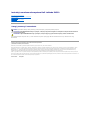 1
1
-
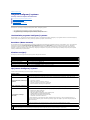 2
2
-
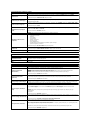 3
3
-
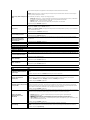 4
4
-
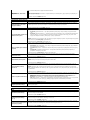 5
5
-
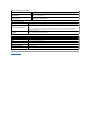 6
6
-
 7
7
-
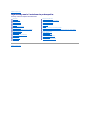 8
8
-
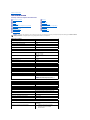 9
9
-
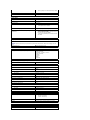 10
10
-
 11
11
-
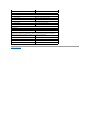 12
12
-
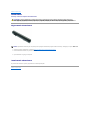 13
13
-
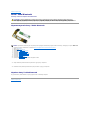 14
14
-
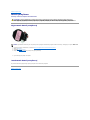 15
15
-
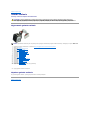 16
16
-
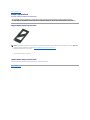 17
17
-
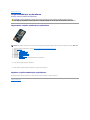 18
18
-
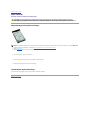 19
19
-
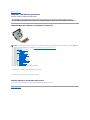 20
20
-
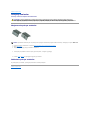 21
21
-
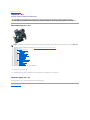 22
22
-
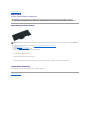 23
23
-
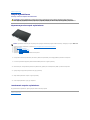 24
24
-
 25
25
-
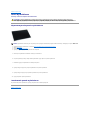 26
26
-
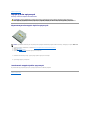 27
27
-
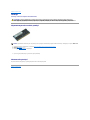 28
28
-
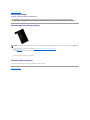 29
29
-
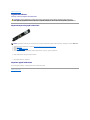 30
30
-
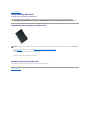 31
31
-
 32
32
-
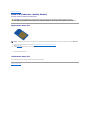 33
33
-
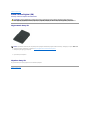 34
34
-
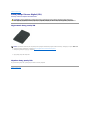 35
35
-
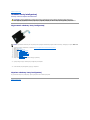 36
36
-
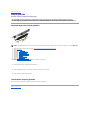 37
37
-
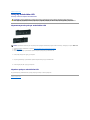 38
38
-
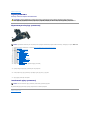 39
39
-
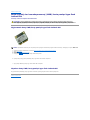 40
40
-
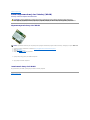 41
41
-
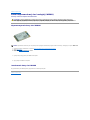 42
42
-
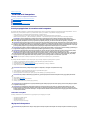 43
43
-
 44
44
Dell LATITUDE E4310 Instrukcja obsługi
- Kategoria
- Telefony komórkowe
- Typ
- Instrukcja obsługi
Powiązane artykuły
-
Dell Latitude E6510 Instrukcja obsługi
-
Dell Latitude 13 Instrukcja obsługi
-
Dell LATITUDE E5410 Instrukcja obsługi
-
Dell Latitude E6220 Instrukcja obsługi
-
Dell Latitude E6420 Instrukcja obsługi
-
Dell Latitude E5520 Instrukcja obsługi
-
Dell Latitude 2120 Instrukcja obsługi
-
Dell Latitude 2110 Instrukcja obsługi
-
Dell Latitude E6410 Instrukcja obsługi
-
Dell Latitude E6410 ATG Instrukcja obsługi